
Brian Curtis
0
1195
223
 Recientemente, se lanzó una versión beta del nuevo entorno de escritorio GNOME para pruebas, antes del lanzamiento final programado en algún momento de abril. Como GNOME es la interfaz gráfica de usuario preferida para una cantidad considerable de distribuciones de Linux, es correcto que la revisemos.
Recientemente, se lanzó una versión beta del nuevo entorno de escritorio GNOME para pruebas, antes del lanzamiento final programado en algún momento de abril. Como GNOME es la interfaz gráfica de usuario preferida para una cantidad considerable de distribuciones de Linux, es correcto que la revisemos.
Muchos usuarios de Linux ya estarán usando GNOME 2, que se abrió paso en Ubuntu, la distribución Linux de escritorio más popular. La contraparte principal de GNOME es KDE, a menudo preferida por su aspecto y personalización. La próxima versión de Ubuntu (11.04) debería usar GNOME 3, aunque con su propia costumbre “Unidad”?? shell y no el GNOME-Shell presentado aquí.
Evolución o revolución?
El escritorio ha evolucionado, o eso dicen muchos bloggers y expertos que han puesto sus manos en la última versión beta de GNOME 3. El entorno de escritorio adquiere una nueva forma, y una que probablemente no vendrá como segunda naturaleza la primera vez que lo use.
Entonces, hay una curva de aprendizaje: su escritorio familiar con su barra de tareas, botones de ventana y menú de aplicaciones está a punto de desaparecer en favor de una revisión radical, en parte escrita en JavaScript.
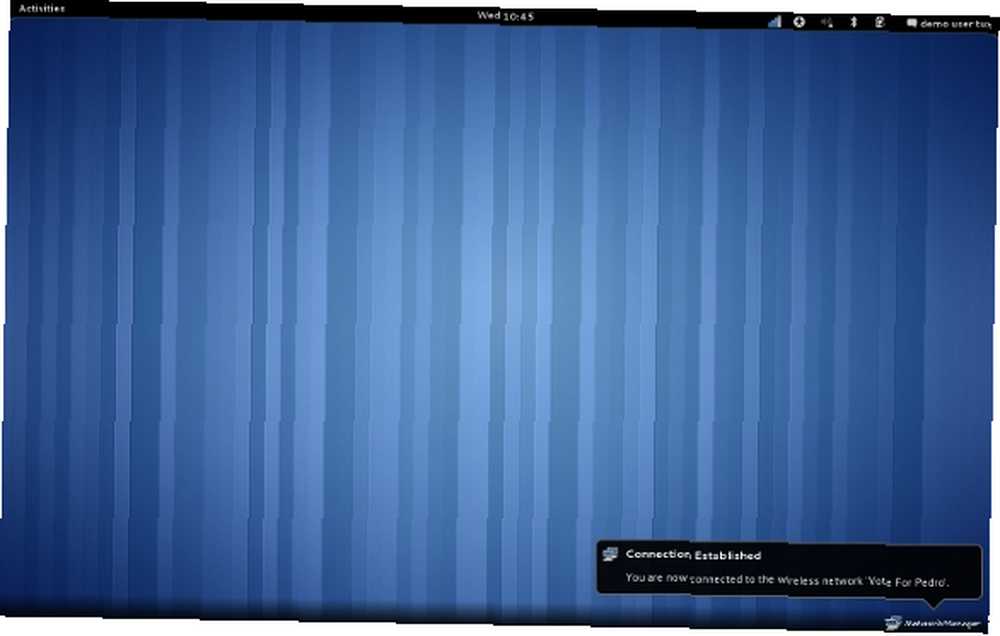
Todavía tiene sus múltiples escritorios (estamos hablando de Linux) y todavía puede cambiar entre ellos con Ctrl + Alt y las teclas de flecha (arriba y abajo ahora, no izquierda y derecha). El área familiar de la bandeja del sistema también está presente, aunque el reloj del sistema se ha desplazado al centro de la barra.
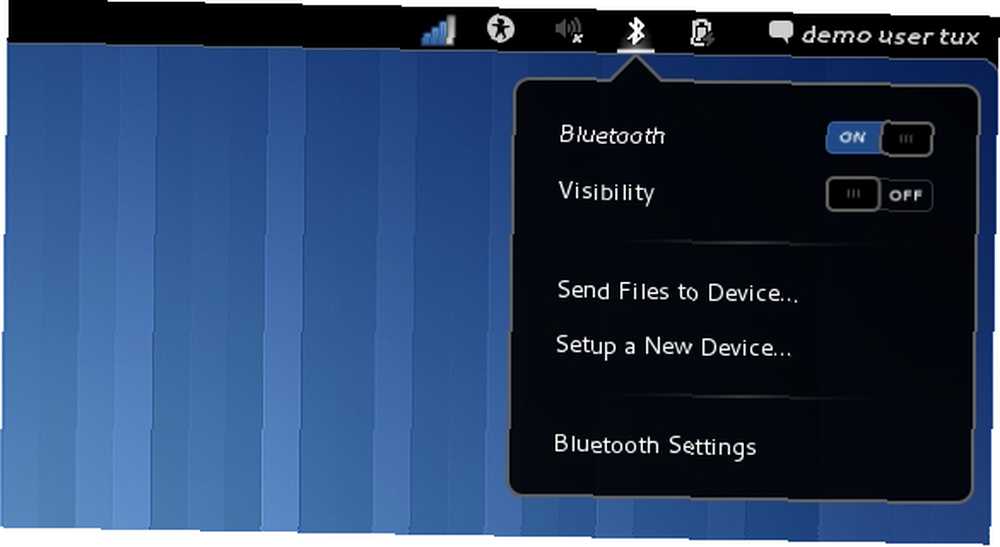
Esta barra, que es lo más parecido que GNOME 3 tiene a una barra de tareas de Windows (o incluso GNOME 2) solo muestra la aplicación enfocada, aunque sin el menú extendido estilo Mac OS X. Al contrario de lo que he leído en un blog o dos, todavía podía hacer Alt + Tab entre ventanas.
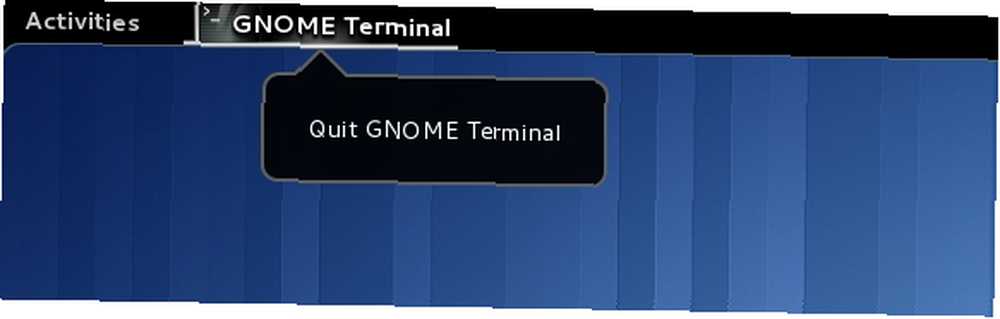
Las notificaciones se movieron a la parte inferior de la pantalla y, al arrancar, se me presentó una ventana emergente de aspecto inteligente que me indicaba que me conectara a una red inalámbrica. El escritorio es un asunto atractivo y parece que fue diseñado teniendo en cuenta sus aplicaciones; con mucho espacio para hacer el trabajo.
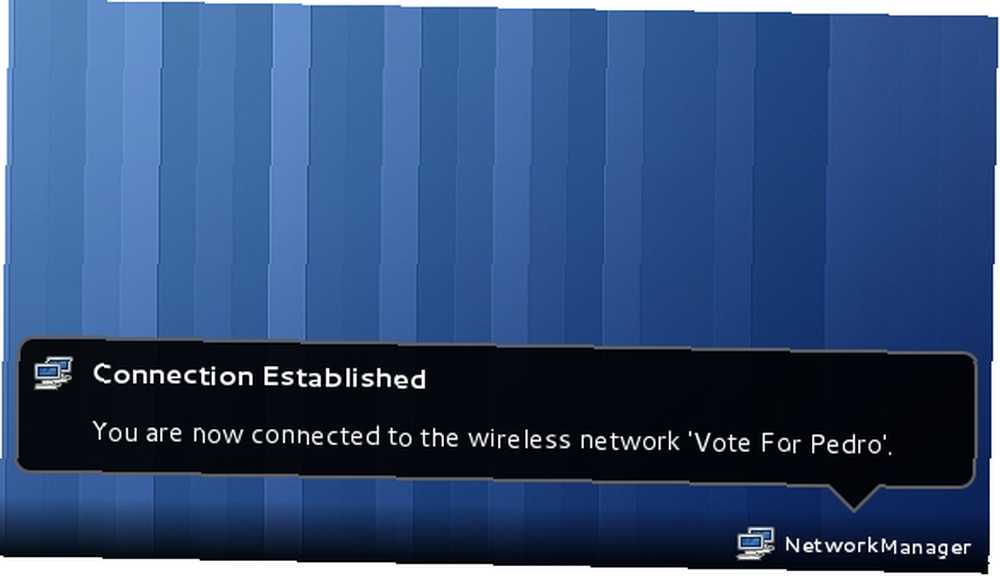
Antes de continuar, vale la pena mencionar que GNOME 3 es compatible con todas las aplicaciones GNOME existentes, por lo que todas sus aplicaciones antiguas funcionarán sin una actualización. Sin embargo, lo que no funcionará es Compiz Linux Eye-Candy Linux Eye-Candy, o cualquier otro administrador de ventanas o composición. Estos se han ido a favor de Mutter, que ofrece resultados mucho menos impresionantes y en realidad se retrasó considerablemente en mi máquina (puede apagarlo). Para mí, un escritorio atractivo es importante, y las animaciones no lo son tanto, así que lo dejaré pasar hasta la versión final.
La ventana de actividades
Al principio, se te perdonará por rascarte la cabeza cuando se trata de iniciar una aplicación. GNOME 3 utiliza su ventana de Actividades en la parte superior izquierda de la pantalla para esta tarea, y con un simple desplazamiento (o clic) del mouse, su escritorio desaparece y se le presenta una interfaz ordenada.
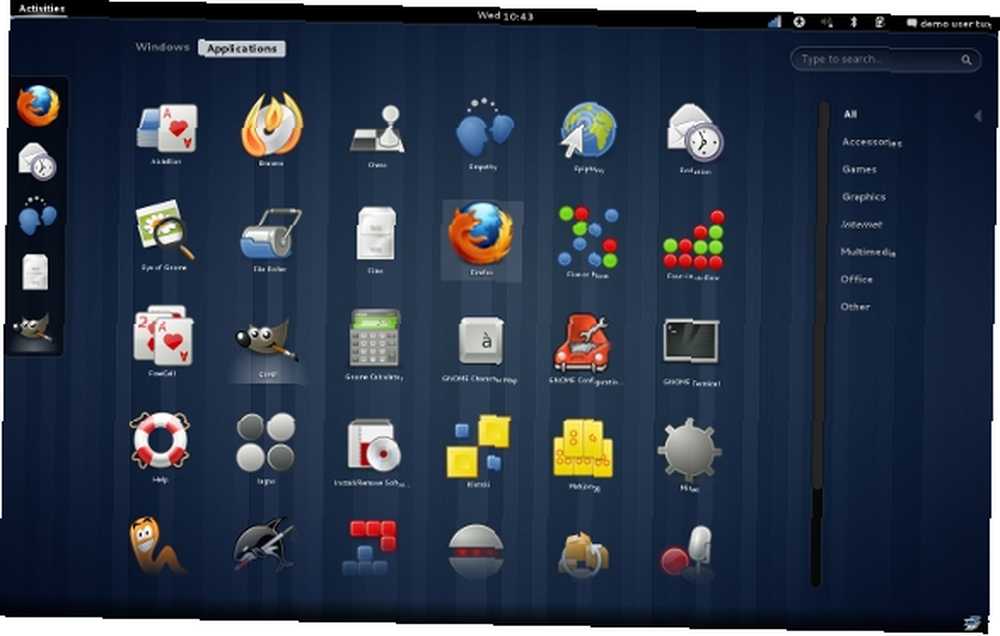
Hay algunas opciones en esta pantalla, la primera es la ventana activa de su escritorio actual y la segunda es una lista de aplicaciones. A la izquierda hay un área de favoritos de inicio rápido donde las aplicaciones y ubicaciones se pueden anclar para un acceso rápido (y sus aplicaciones activas también aparecerán aquí) y a la derecha hay un Encontrar cuadro que puede usar para localizar carpetas, documentos y ejecutar aplicaciones.
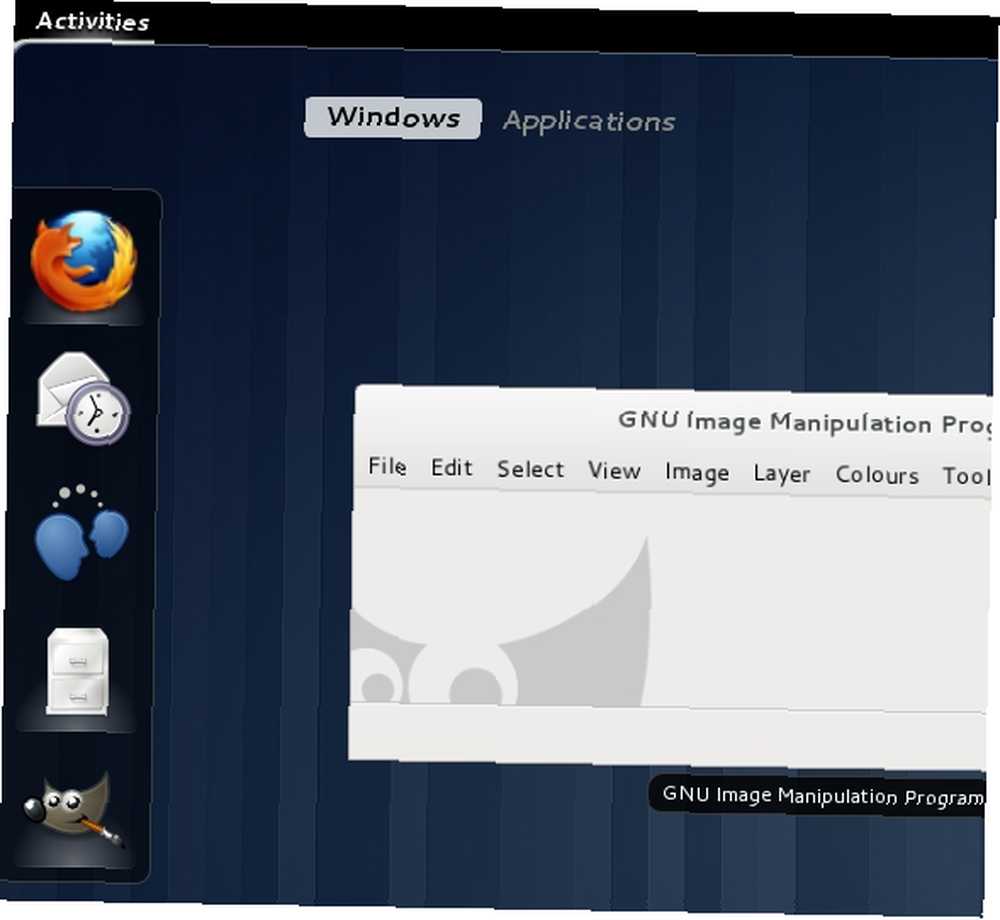
Haga clic con el botón derecho en una aplicación y se le invitará a agregarla a sus favoritos, pero busque una carpeta y esta opción no está presente, algo que podría molestar a muchos usuarios que confían en el acceso rápido a una carpeta específica.
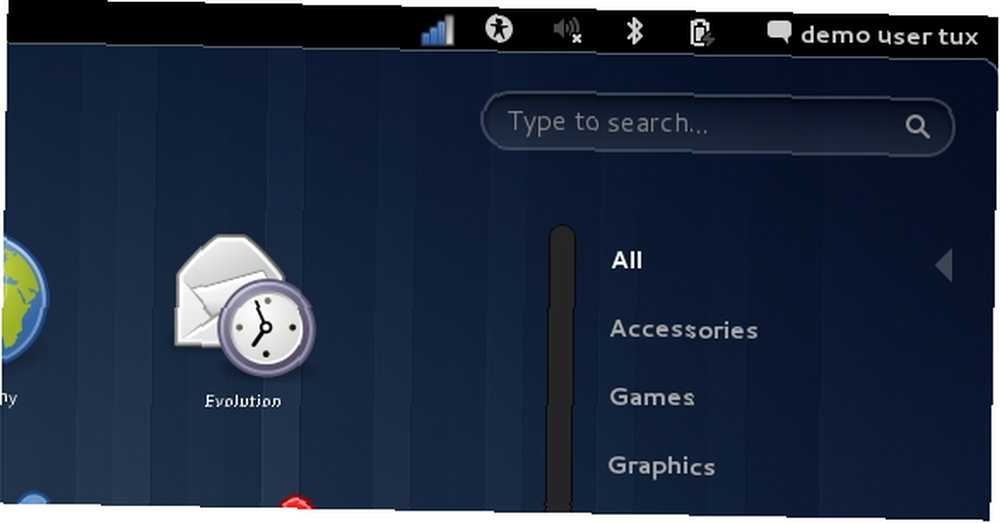
En la (última) versión en vivo que probé, no pude encontrar ninguna manera de simplemente navegar por mis discos dentro de la ventana de Actividades. En cambio, podría buscar una carpeta y abrirla en un administrador de archivos en el escritorio. Si bien esto es un poco molesto, el cuadro Buscar funciona bien y la ausencia de demasiados paneles y opciones ofrece una sensación limpia y minimalista..
Mira y siente
O lo amarás o lo odiarás, pero una vez que estés acelerado, todo lo que necesitas es un simple movimiento del mouse para abrir el panel. Vuelve a golpear y desaparecerá. Los dependientes del teclado estarán encantados de saber “súper”?? La tecla (tecla de Windows) también iniciará esta función, y el Esc la tecla lo cancelará.
La colocación de la Ocupaciones el disparador (arriba a la izquierda) contrasta muy bien con el administrador de red (abajo a la derecha), mientras que las otras dos esquinas de la pantalla permanecen inactivas.
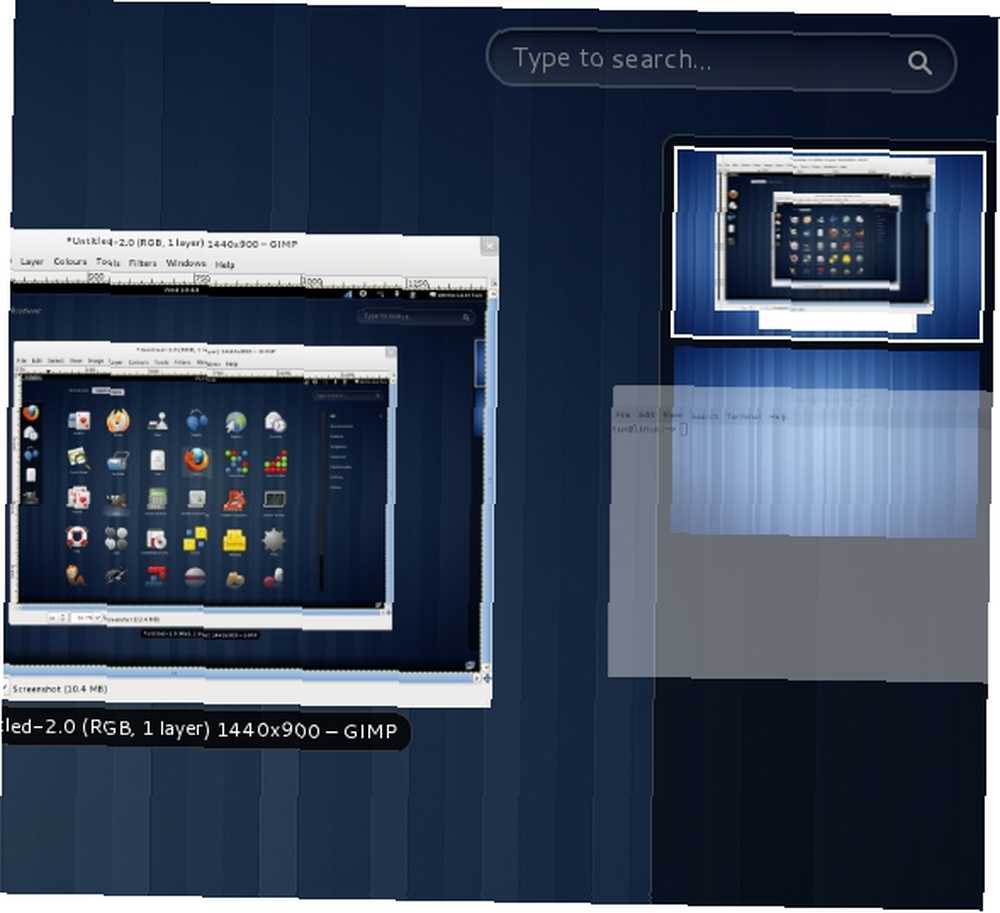
Reorganizar sus ventanas y escritorios es un asunto bastante fácil de arrastrar y soltar. Al hacer clic en un escritorio, se mostrarán todas las ventanas abiertas en el centro de la ventana Actividades, en una bonita vista en mosaico para una lectura fácil.
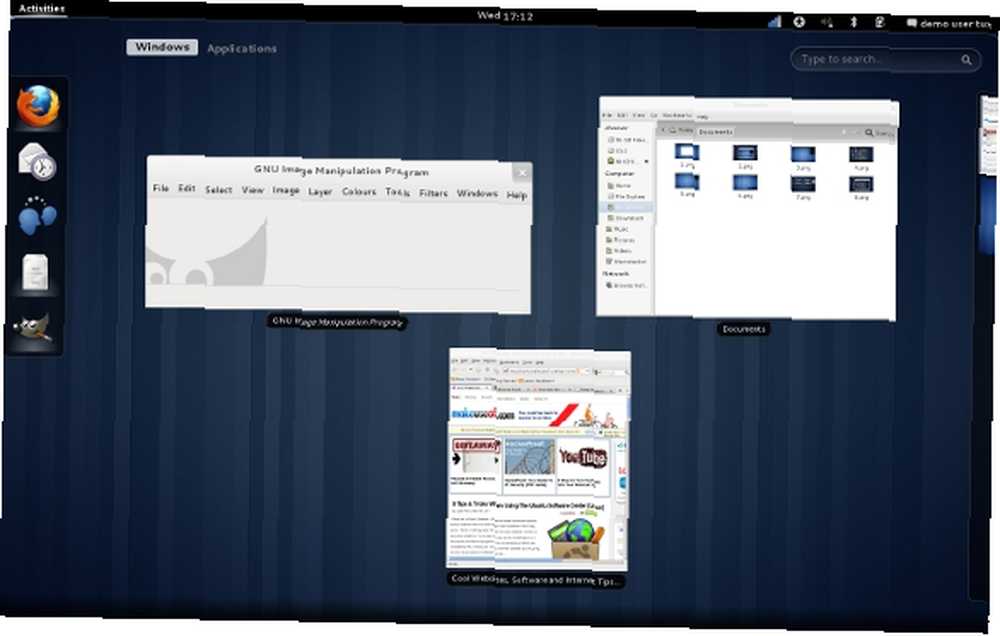
Curiosamente, GNOME 3 no incluye botones de minimizar o maximizar en sus ventanas, principalmente porque no hay ningún lugar para minimizar. La falta de un botón de maximizar está justificada por la fantástica inclusión de un Aero Snap estilo Windows 7 Cómo obtener las características Aero Shake, Aero Peek y Aero Snap en Vista y XP Cómo obtener las características Aero Shake, Aero Peek y Aero Snap en Vista & XP característica. Simplemente arrastre la ventana hacia la izquierda o hacia la derecha para encajar en su lugar, o hacia la parte superior de la pantalla para maximizar la ventana.
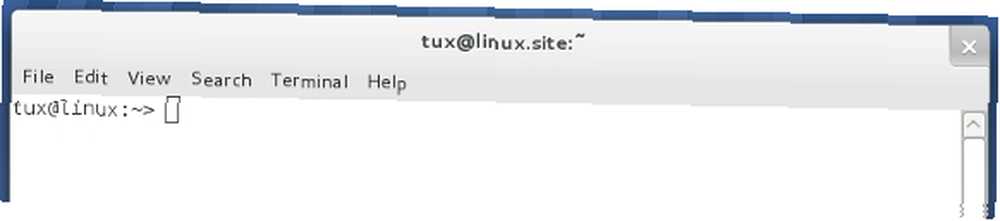
Cuando cambié por primera vez de Windows 7, realmente me encontré extrañando esta característica dentro de Linux. Es agradable ver que finalmente se implementa, incluso si el equipo de GNOME no lo ideó..
Conclusión
Ciertamente es diferente, e incluso puede acelerar su flujo de trabajo, pero llevará un tiempo acostumbrarse. Como esta es solo la versión beta, esperaré la versión final en algún momento de abril antes de emitir un juicio más concreto. Por ahora, sin embargo, es una versión muy atractiva y astuta del escritorio moderno.
Puede decidir sobre GNOME 3 descargando una imagen USB en vivo y siguiendo las instrucciones en la página de inicio de GNOME 3.
¿Qué opinas del nuevo entorno de escritorio GNOME? ¿Tal vez prefieres KDE? ¿Alguna razón por qué? Háganos saber en los comentarios.











